win10切换新账户一闪一闪怎么办 win10切换账户屏幕一闪一闪的修复方法
更新时间:2022-10-11 13:37:13作者:xinxin
我们在日常操作win10安装版系统的过程中,很多用户都是使用微软系统默认的账户来登录操作,因此难免会导致一些隐私泄露的情况,不过有些用户在win10系统上切换账户登录的时候却遇到了屏幕一闪一闪的情况,对此win10切换新账户一闪一闪怎么办呢?这里小编就来告诉大家win10切换账户屏幕一闪一闪的修复方法。
推荐下载:win10纯净安装版
具体方法:
1、右击桌面,点击“显示窗口”。

2、点击左侧窗口“显示”。
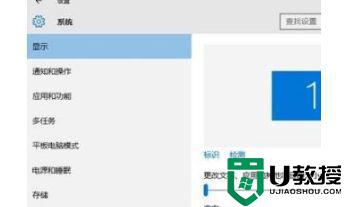
3、点击右侧窗口“高级显示设置”。
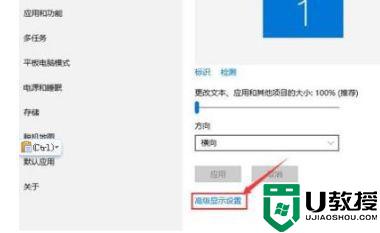
4、下拉找到“显示适配器属性”。
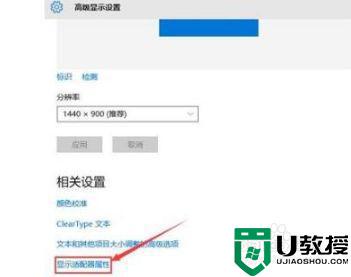
5、调出相关显示适配器窗口,在“刷新率对话栏”尝试合适的刷新率,成功即可解决问题。
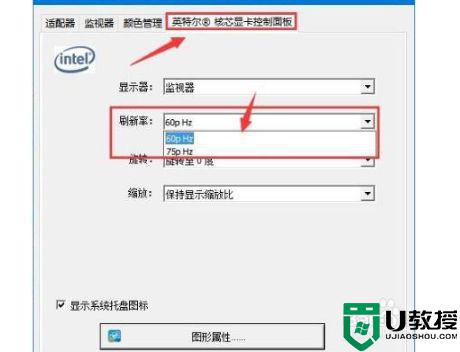
上述就是关于win10切换账户屏幕一闪一闪的修复方法了,有遇到相同问题的用户可参考本文中介绍的步骤来进行修复,希望能够对大家有所帮助。
win10切换新账户一闪一闪怎么办 win10切换账户屏幕一闪一闪的修复方法相关教程
- win10切换用户后闪怎么回事 win10切换用户一直闪如何解决
- 为什么win10只要切换用户就出现闪屏 win10切换用户后一直闪屏的修复方法
- win10账户切换时会闪屏如何解决 win10切换账号时屏幕狂闪不停的解决方法
- 为什么window10账户切换时回会闪屏 win10账户切换时回会闪屏的解决技巧
- win10笔记本屏幕一闪一闪的的修复方法
- 笔记本win10重新输入一个账户开机闪屏怎么办
- win10一直刷新闪屏怎么办 win10桌面无限刷新闪屏修复方法
- win10屏幕一直刷新闪屏怎么办 win10电脑一直自动刷新闪屏修复方法
- win10更新完任务栏一闪一闪怎么办 win10更新后任务栏一直闪修复方法
- win10黑屏任务栏一直闪跳怎么办 win10屏幕黑屏任务栏一闪一闪如何解决
- Win11如何替换dll文件 Win11替换dll文件的方法 系统之家
- Win10系统播放器无法正常运行怎么办 系统之家
- 李斌 蔚来手机进展顺利 一年内要换手机的用户可以等等 系统之家
- 数据显示特斯拉Cybertruck电动皮卡已预订超过160万辆 系统之家
- 小米智能生态新品预热 包括小米首款高性能桌面生产力产品 系统之家
- 微软建议索尼让第一方游戏首发加入 PS Plus 订阅库 从而与 XGP 竞争 系统之家
win10系统教程推荐
- 1 window10投屏步骤 windows10电脑如何投屏
- 2 Win10声音调节不了为什么 Win10无法调节声音的解决方案
- 3 怎样取消win10电脑开机密码 win10取消开机密码的方法步骤
- 4 win10关闭通知弹窗设置方法 win10怎么关闭弹窗通知
- 5 重装win10系统usb失灵怎么办 win10系统重装后usb失灵修复方法
- 6 win10免驱无线网卡无法识别怎么办 win10无法识别无线网卡免驱版处理方法
- 7 修复win10系统蓝屏提示system service exception错误方法
- 8 win10未分配磁盘合并设置方法 win10怎么把两个未分配磁盘合并
- 9 如何提高cf的fps值win10 win10 cf的fps低怎么办
- 10 win10锁屏不显示时间怎么办 win10锁屏没有显示时间处理方法

